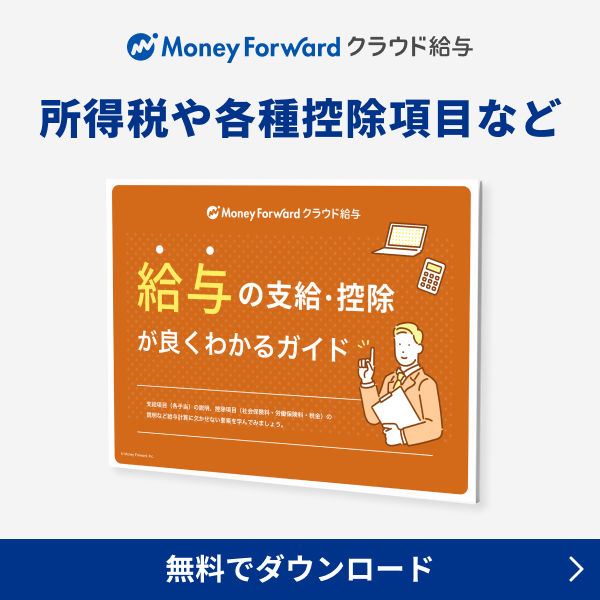いつもマネーフォワード クラウド給与をご利用いただきまして、誠にありがとうございます。
給与計算の確定処理後のデータを、CSVファイルでダウンロードする方法についてご案内いたします。
対象ページ
操作方法
基本設定>給与計算で、確定処理済みの給与計算画面を表示させます。
画面の右上、「メニュー」をクリックし「支給/控除/勤怠CSVダウンロード」をクリックします。
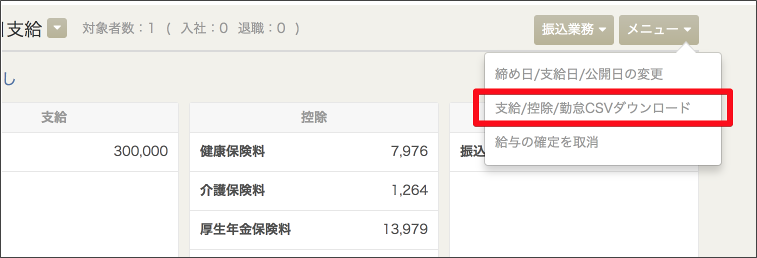
CSVの形式を選択し、ダウンロードをクリックします。
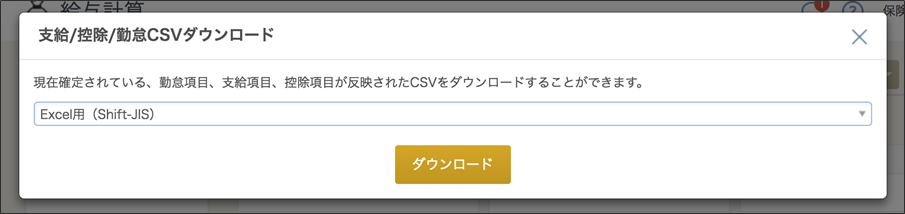
ダウンロードしたCSVを給与計算画面にインポートしたい場合は、画面右上の「メニュー」をクリックし「支給/控除/勤怠CSVインポート」をクリックします。
※すでに確定処理を行っている給与計算にインポートしたい場合は、あらかじめ確定処理を解除してからインポートをお願いいたします。
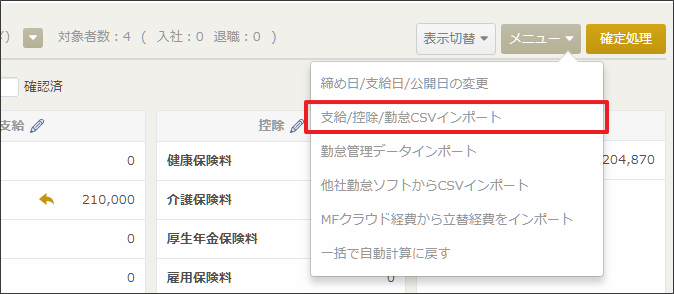
「ファイルを選択」をクリックし、ダウンロードしたCSVファイルを選択して「更新する」をクリックすると、インポートされます。
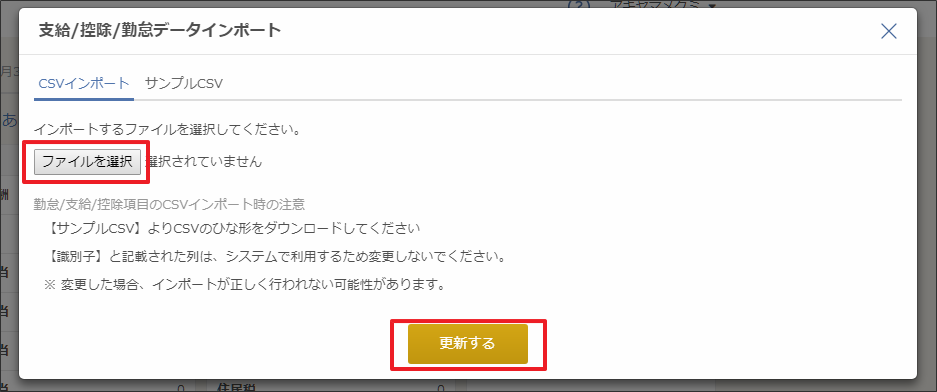
ご注意点
・CSVファイルでダウンロードが行えるのは、確定処理済みの給与データのみとなります。未確定のデータはダウンロードいただけません。
・ダウンロードしたCSVの項目名と、インポートしたい給与計算の月に存在している項目名に相違がある場合は、正しく取り込まれない場合があります。
※例:過去の給与計算で「支給項目A」を使用しており、現在はその項目を削除しており、給与計算画面上に表示されていない場合
上記の場合は「支給項目A」が入ったCSVファイルをインポートしても、給与計算画面上に「支給項目A」は取り込まれません。そのため、以下の操作方法でご対応をお願いいたします。
・「支給項目A」が不要な場合:CSVより「支給項目A」欄を削除いただいたのちにCSVファイルのインポートを行ってください。
・「支給項目A」を使用する場合:基本設定>支給項目で「支給項目A」の項目を新規で追加したのちに、CSVファイルのインポートを行ってください。
※本サポートサイトは、マネーフォワード クラウドの操作方法等の案内を目的としており、法律的またはその他アドバイスの提供を目的としたものではありません。当社は本サイトに記載している内容の正確性・妥当性の確保に努めておりますが、実際のご利用にあたっては、個別の事情を適宜専門家に相談するなど、ご自身の判断でご利用ください。
頂いた内容は、当サイトのコンテンツの内容改善のためにのみ使用いたします。


よく見られているガイド
- 従業員のログイン方法ログイン
- 給与計算を確定して給与明細を印刷する方法給与計算に関する手続き